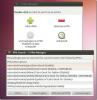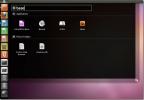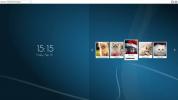3 parimat Interneti-raadiorakendust Linuxi jaoks
Maapealne raadio on teel välja ja Interneti-raadio on tõusuteel. Üha rohkem inimesi kuulab Interneti-põhiseid raadiojaamu ja selliseid Interneti-raadiorakendusi nagu näiteks Häälestama ja iHeartRadio mobiilis on sellele suuresti teise tuule andnud.
Linuxis on Interneti-raadio samuti väga populaarne ja enamikul pleieritel on funktsionaalsus erinevatele jaamadele häälestamiseks. Lisaks sellele on ka palju pühendatud raadiobrauserirakendusi. Millised on parimad rakendused Linuxi Interneti-raadio kuulamiseks?
1. StreamTuner 2
Streamtuner 2 pole iseenesest raadiomängija. Selle asemel on see raadiobrauser. Selle installimisel saate luua lemmikuid erinevatesse jaamadesse, järjehoidjatesse jms. Kõiki vooge käsitletakse teie Linuxi personaalarvuti vaikimisi valitud helimängija kaudu. Selle installimiseks toimige järgmiselt.
Ubuntu / Debian
wget http://milki.include-once.org/streamtuner2/streamtuner2-2.2.0.deb sudo dpkg -i streamtuner2-2.2.0.deb. sudo apt-get install -f
Arch Linux
Saate Streamtuner 2 Arch Linuxi jaoks alla laadida ja kompileerida Arch Linux AUR tarkvara uusim versioon.
Fedora / OpenSUSE
wget http://milki.include-once.org/streamtuner2/streamtuner2-2.2.0.rpm
Fedora: sudo dnf install streamtuner2-2.2.0.rpm
Suse: sudo zypper install streamtuner2-2.2.0.rpm
Muud Linuxid
Laadige alla Streamtuner 2 lähtekood, koostage see ja käitage seda mis tahes Linuxi jaotuses!
StreamTuner 2 kasutamine
Interneti-raadio kuulamise alustamiseks avage Stream Tuner 2. Esimesel käivitamisel avab rakendus konfiguratsiooniakna. See aken võimaldab kasutajal määratleda, kuidas meediumit mängitakse. Vaikeseadete muutmiseks ei tohiks olla põhjust, kuna vaikesätted on korras. Kui teil on olnud probleeme brauseri kaudu heli voogude vaikeheli mängijaga mängimisel, siis muutke seda.
Märkus: muutke helivoo taasesituse käsku, topeltklõpsates üksikuid tekstialasid. Parimate tulemuste saamiseks kasutage vlc.

Raadiojaamas Stream Tuner 2 on paar erinevat kohta, kust raadiojaamu voogesitada. Allikate hulka kuuluvad näiteks “Jamendo”, “TuneIn”, “ShoutCast”, “MyOggRadio” jt. Üksikute kanalite sirvimiseks klõpsake esmalt külgribal allikat. Näiteks: oma raadiojaama kuulamiseks Stream Tuner 2 kaudu klõpsake valikul TuneIn> Local ja valige jaam.
Pärast jaama leidmist ühe külgriba allika kaudu paremklõpsake kanalil, et voo avada oma helipleieris. Salvestage jaam lemmikute hulka, klõpsates paremklõpsuga, seejärel valige „järjehoidja“.
2. Rütmikast
Ryhythmbox on vaikimisi mängitav pleier paljudele erinevatele Linuxi distributsioonidele ja töölauakeskkondadele. Lisaks suurele tööle muusika, MP3-mängijate ja nutitelefonide haldamisega, on programmis ka funktsioon, mis võimaldab kasutajatel kuulata Interneti-raadiojaamu.
Ubuntu
sudo apt install rütmikast
Debian
sudo apt-get install rütmikast
Arch Linux
sudo pacman -S rütmikast
Fedora
sudo dnf install rütmikast
OpenSUSE
sudo zypper install rütmikast
Rütmboxi kasutamine
Interneti-raadio kuulamine Rhythmboxil on üsna sirgjooneline ja seda käsitletakse otse programmi sees, selle asemel, et suunata see VLC-le või mõnele teisele süsteemi meediumipleierile. Karbis on Rhythmboxi rakendusel mõni jaam, mille vahel valida. Jaama leidmiseks leidke esmalt vasakul asuv külgriba. Otsige üles “Raadio” ja klõpsake sellel. Siit ilmuvad mõned raadiojaamad. Selle kuulamiseks klõpsake lihtsalt sellel ja see mängib.

Kas soovite lisada sellesse väga väikesesse raamatukokku veel jaamu, mida Rhythmboxil pakkuda on? Esmalt leidke “Lisa” ja klõpsake seda. Kleepige ilmuvasse kasti helivoo URL. Pärast URL-i kleepimist klõpsake uuesti süsteemis lisamiseks “Lisa”. Seejärel sirvige seda jaama kuulamiseks kanali brauseris. Eemaldage raadiojaam, paremklõpsake seda brauseris ja valige siis „eemalda”.
Märkus. Mõnes Linuxi opsüsteemis ei esita Rythmbox vaikimisi raadiovooge. Peate installima raadio plugina. Otsige oma opsüsteemi paketihaldurilt üles Rythmboci raadiosaatja plugin või midagi sarnast.
3. Klementiin
Clementine on suurepärane muusika haldur ja toetab paljusid erinevaid Interneti-teenuseid, nagu Spotify, Google Music, Subsonic, Last.fm ja paljud teised. Just seetõttu on Clementine suurepärane kandidaat neile, kes soovivad kuulata Interneti-raadio vooge. Hankige see, järgides allolevaid käske oma levitamiseks.
Ubuntu
sudo apt install klementiin
Debian
sudo apt-get install klementiin
Arch Linux
sudo pacman -S klementiin
Fedora
sudo dnf install klementiin
OpenSUSE
sudo zypper installib klementiin
Muud Linuxid
Clementine on teie Linuxi levi jaoks tõenäoliselt saadaval tarkvara hoidlate kaudu. Kui seda pole, kaaluge selle AppImage allalaadimist selle asemel. See on iseseisev käivitatav rakendus, mida ei pea töötamiseks installima.
Clementine'i kasutamine
Raadio kuulamine Clementine'is on pisut erinev kui enamikul muusikamängijatel. Selle asemel, et omada spetsiaalset raadiosektsiooni, kus kasutajad saaksid käia, on nad jaotise „Internet” all mitmesugused raadioallikad. Raadio kuulamiseks valige kõigepealt vooallikas. Clementine tarnib Interneti-raadioallikatega, näiteks IceCast, Rockradio.com, SomaFM jt. Jaama kuulamiseks klõpsake allika kõrval olevat märk + nuppu. See näitab erinevaid kanaleid, mida kuulata. Voogesituse alustamiseks klõpsake kanalil.

Lisaks mõnede raadiojaamade kuulamisele võimaldab Clementine kasutajatel lisada oma vooge. Voo lisamiseks minge jaotise „Internet” kõige alumisse ossa ja paremklõpsake nuppu „Teie raadiovood” ja valige „lisa uus voog”.
Kleepige URL lisamiseks kasti voogu. Paremklõpsake suvalisel ojal selle eemaldamiseks.
otsing
Viimased Postitused
Y PPA halduri abil saate leida rakenduse nimega PPA
Isiklikud paketiarhiivid (PPA) võimaldavad kasutajatel tarkvara Ubu...
Failide ja kaustade otsimine kiiremini ühtsuses koos uute Unity objektiividega
Objektiiv Unity failid ja kaustad aitavad leida hiljuti kasutatud f...
Kuidas muuta Linuxis kuvahaldurit
Kas olete kunagi tahtnud oma Linuxi arvutis sisselogimisekraani muu...